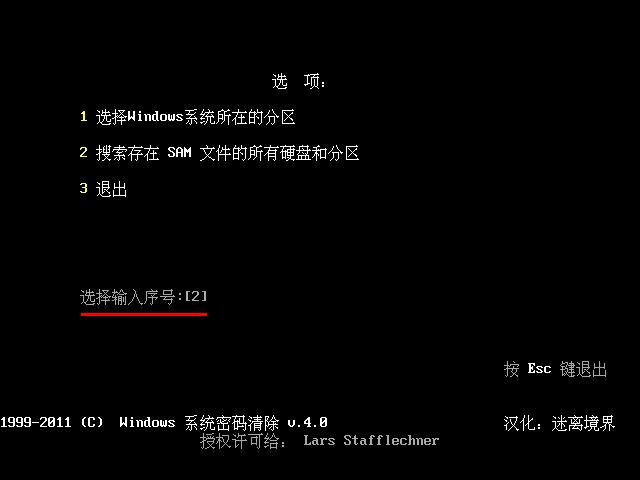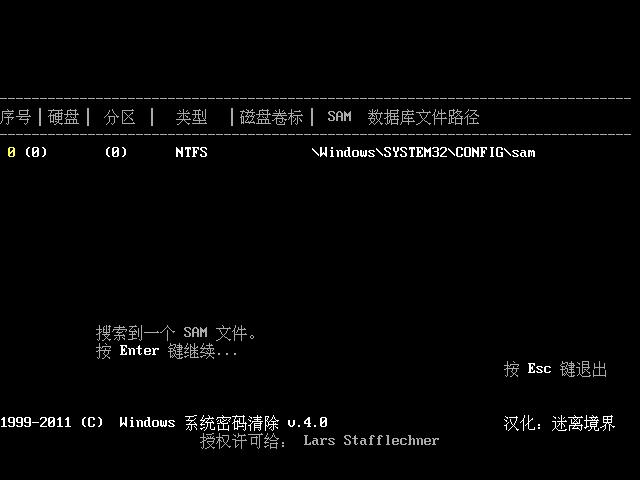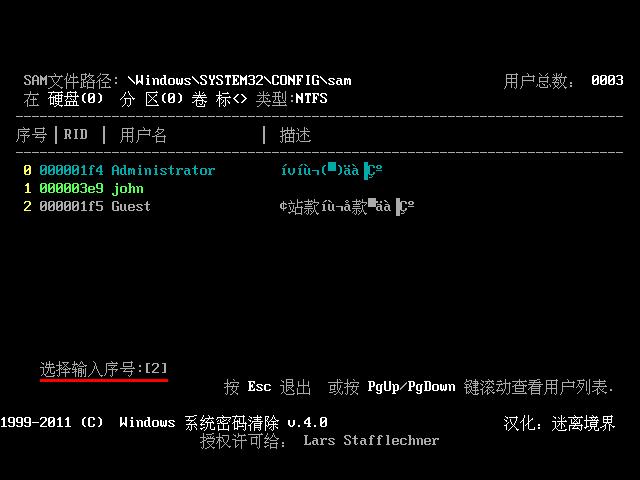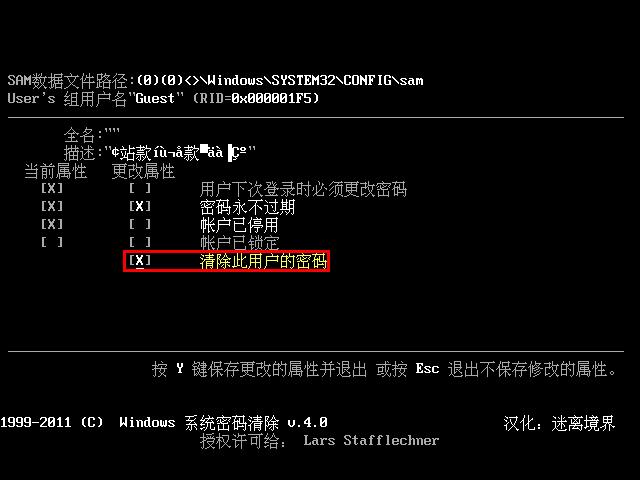随着生活节奏加快,我们时常会忘这忘那,经常听到身边的朋友抱怨银行卡、支付宝、电脑开机密码忘记之类的。对于前两者,小编是无能为力,不能帮上什么忙。倘若是电脑开机密码忘记,倒可以告诉大家怎么破解。
1、将装机版(UEFI版)u助手u盘启动盘插入主机usb接口,重启电脑,待屏幕上出现开机画面后按快捷键打开u助手主菜单,接着选择“【09】运行Windows登陆密码破解菜单”并回车,如图所示:
2、在子菜单中选择“【01】清除Windows登录密码(修改密码)”,回车进入下一步,如图所示:
3、随后在选项列表下方输入操作编号“2”,回车继续,如图所示:
4、待扫描到sam文件后,回车进入用户列表。然后在下方输入目标用户对应的序号,如图所示:
5、在当前属性及更改属性中,将光标移至“清除此用户的密码”选项,按“Y”键保存,如图所示:
6、提示用户属性更改成功后,按任意键可退出,如图所示:
根据上面的讲解,小伙伴们懂得u助手怎么破解电脑开机密码了吧?因为开机密码一般是保存在系统盘sam文件中,我们将其清除后下次无需输入即可进入系统桌面了。
责任编辑:u助手:http://www.uzhushou.cn